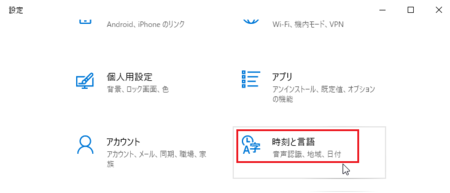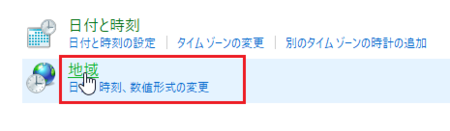2020年06月06日
エクスプローラーでファイルやフォルダの操作時にエラー0x800700EAが出る原因
Windows10のエクスローラーでファイルをコピーしたり、フォルダーを開こうとしたら、エラー0x800700EAが表示され、操作できないことがあるようです。
これについての質問がMicrosoftコミュニティにあって、原因や対処法が回答されているのですが、少し分かりにくいので説明を加えてまとめておきます。
エラー0x800700EAの原因
原因は、そのファイル名やフォルダ名の文字コードが、「UTF-8」になってしまっているためです。
Windows10上のアプリでファイルを作ったり、フォルダを作ったりする場合は、通常「シフトJIS」の文字コードで作られるので、「UTF-8」になってしまうことはないのですが、何らかの原因で「UTF-8」になってしまうことがあります。
メールの文字化けの修復が原因の場合
メールが文字化けしたときに、メールアプリなどで[文字化けを修復]をすると文字化けが解消されますが、このときに添付ファイルのファイル名やフォルダ名も、文字コードが「UTF-8」に変更されてしまうことがあるようです。
これが原因の場合は、そのメールの文字化けを直した設定を元に戻し、メールが文字化けしている状態にして、添付ファイルを保存し直します。
これでエラー0x800700EAが出なくなるはずですが、ダメな場合は次を見てください。
Windows10の設定が原因の場合
上のメール文字化け修復が該当しない場合や、文字化けした状態で添付ファイルを保存してもエラー0x800700EAが出る場合は、以下の手順でWindows10の設定を確認してみてください。
1)[スタート]ボタン をクリックして、[設定]アイコン
をクリックして、[設定]アイコン をクリックします。
をクリックします。
3)左側で[地域]を選択して、[日付、時刻、地域の追加設定]をクリックします。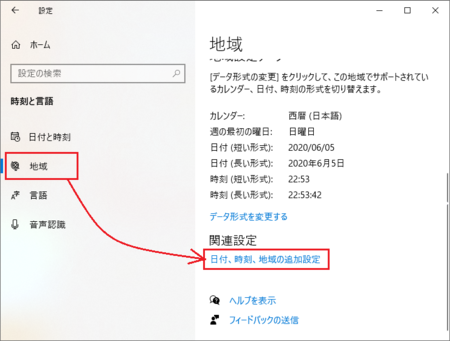
5)[管理]タブを表示して、[システム ロケールの変更]ボタンをクリックします。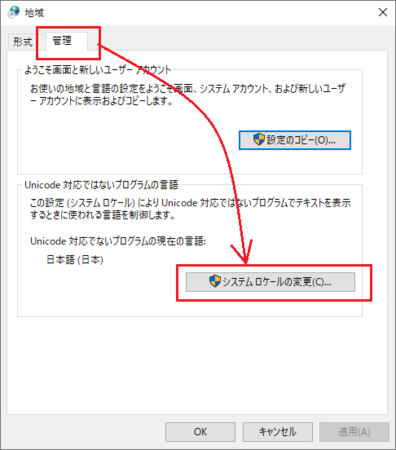
6)「ベータ:ワールドワイド言語サポートでUnicode UTF-8を使用」にチェックが入っていないか確認してください。
(エラー0x800700EAが出るパソコンの場合は、チェックが入っているはずです)
チェックを外したら、[OK]ボタンをクリックします。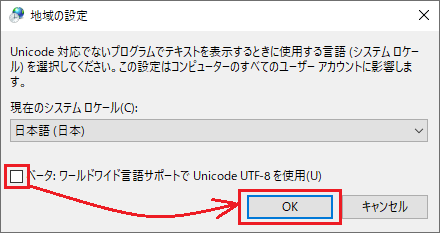
7)上の5)の[地域]画面に戻るので[OK]ボタンをクリックし、他の開いているウィンドウを閉じます。
これで、エラー0x800700EAが出なくなるはずです。
通常は6)の「ベータ:ワールドワイド言語サポートでUnicode UTF-8を使用」にチェックが入ることはないと思いますが、どういうわけかこの設定になってしまうことがあるようです。
この場合も、やはり「UTF-8」を使用する設定になっていたことがエラーの原因になっています。
この記事へのトラックバックURL
https://fanblogs.jp/tb/9903975
※言及リンクのないトラックバックは受信されません。